Microsoft Teams, grazas á súa profunda integración con Microsoft Office 365, converteuse na solución de videochamadas para millóns de persoas en todo o mundo. A pesar de non ser o máis amigable do lote, Microsoft Teams goza e seguirá gozando do cariño dos usuarios, sobre todo pola súa actitude sen tonterías.
Microsoft Teams úsase habitualmente para facer videochamadas, colaborar e intercambiar ficheiros en todos os ámbitos. Non obstante, o proceso non sempre é tan sinxelo como un desexaría. Moitos usuarios informaron de ter dificultades para cargar ficheiros nos chats de Microsoft Teams, e hoxe faremos todo o posible para arroxar luz sobre o asunto e botar unha man.
Relacionado: Inicio de sesión con varias contas de Microsoft Teams: que é e cando chegará?
Contidos
Como funciona o uso compartido de ficheiros en Microsoft Teams?
Como mencionamos, a sinxeleza non é un dos fortes de Microsoft Teams, o que moitas veces leva a complicacións e confusións innecesarias. Compartir ficheiros, en papel, é unha das cousas máis sinxelas que existen, pero o enfoque de almacenamento dual de Microsoft pode ser un pouco difícil de dominar.
Microsoft Teams usa dous servizos de uso compartido distintos para atender ás túas necesidades. Se estás compartindo ficheiros en chats de grupo (Canles do teu equipo), estarás en SharePoint. Este servizo tamén é propiedade de Microsoft, por suposto, e foi deseñado principalmente para funcionar perfectamente con Microsoft Office. Pódese acceder aos ficheiros que se intercambian baixo o paraugas de Sharepoint accedendo a Microsoft Teams > Ficheiros > Microsoft Teams.

Se estás compartindo os teus ficheiros nun chat persoal, todos os teus intercambios entrantes e saíntes serán xestionados por OneDrive for Business, outra solución de almacenamento de ficheiros de Microsoft. Se queres acceder aos ficheiros que se intercambiaron a través de OneDrive, terás que ir a Microsoft Teams > Ficheiros > OneDrive (en Cloud Storage).
Relacionado: Como usar dúas contas de WhatsApp no mesmo dispositivo sen ningunha aplicación de terceiros
Cal é o tamaño máximo de carga en Microsoft Teams?
Agora que tes unha idea suficientemente xusta de como funciona a opción de almacenamento dual en Microsoft Teams, vexamos as restricións para compartir ficheiros. O sitio web oficial de Microsoft sinala que os usuarios poden enviar ficheiros de ata 100 GB. Polo tanto, mentres os teus ficheiros estean por debaixo da marca de 100 GB, Microsoft Teams non debería darche un erro.
Relacionado: fondos de Microsoft Teams
Como corrixir o erro "Non se pode cargar o ficheiro"?
Se o teu ficheiro está por debaixo da cota de 100 GB pero aínda non está a ser enviado, algo podería estar mal co sistema de intercambio de ficheiros: SharePoint e OneDrive. Nesta sección, veremos como evitar un comportamento tan imprevisible.
Relacionado: Como configurar a imaxe de perfil de Microsoft Teams
Solucionar problemas de SharePoint e OneDrive
Se tes problemas para cargar ficheiros en reunións ou chats de Microsoft Teams, debes comprobar se os servizos están temporalmente inactivos ou inaccesibles. Como se comentou, Microsoft usa SharePoint e OneDrive for Business para satisfacer todas as súas necesidades de uso compartido de ficheiros. Polo tanto, dependendo de onde esteas tentando cargar o ficheiro, terás que solucionar os problemas de SharePoint e OneDrive un por un.
Dado que SharePoint non ten un sitio web separado, terás que acceder a el a través de Microsoft Teams. Vaia á pestana "Ficheiros" no seu lado esquerdo e faga clic en "Microsoft Teams". Aquí deberías poder acceder a todos os ficheiros compartidos en SharePoint. Se non pode acceder á área, o problema reside en SharePoint e non en Teams.
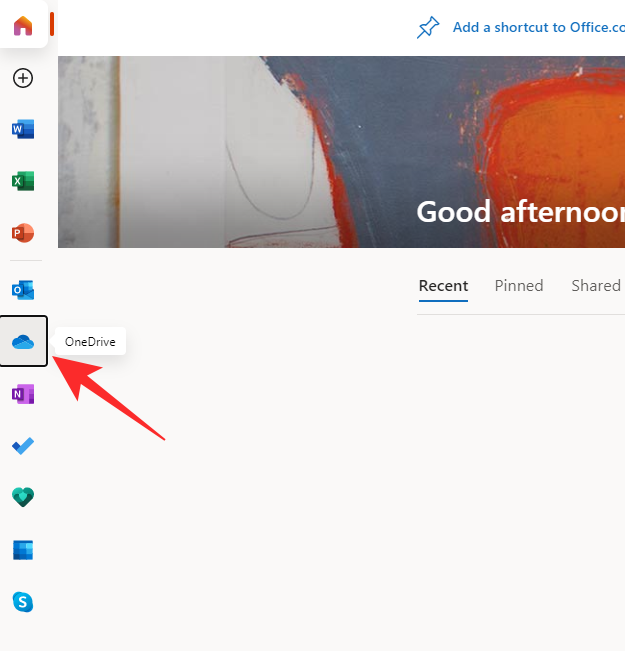
OneDrive, por outra banda, ten unha área dedicada para solucionar problemas. Simplemente vai ao portal en liña de Microsoft Office e fai clic na icona "OneDrive" na parte esquerda da pantalla. Se non pode acceder á sección e ver todos os ficheiros almacenados, é posible que o servidor de OneDrive estea inactivo temporalmente.
Relacionado: 11 xeitos de solucionar problemas de audio de Microsoft Teams que non funcionan
Carga como ficheiro Zip
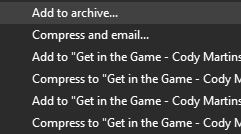
Aínda que case todos os tipos de ficheiros habituais son compatibles con Microsoft Teams, a aplicación adoita atopar problemas ao procesar ficheiros multimedia, para ser precisos, ficheiros de vídeo. Polo tanto, se tes o problema só mentres cargas ficheiros multimedia, recomendamos comprimilos e compartir o ficheiro Zip. Os destinatarios non poderán executalo na plataforma, por suposto, pero, polo menos, o seu ficheiro chegaría ben ao seu destino.
Comparte a ligazón do ficheiro
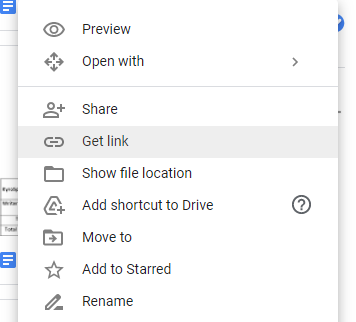
Por suposto, compartir ficheiros directamente cos membros do equipo é conveniente, pero non é precisamente o proceso máis fiable. Entón, se non é demasiado problema, considere cargar ficheiros a un servidor para compartir ficheiros da súa elección (Google Drive ou OneDrive) e compartir a ligazón do ficheiro cos membros do seu equipo. Asegúrate de darlles permiso para editar o ficheiro, se é necesario.
Comprobe o permiso de SharePoint
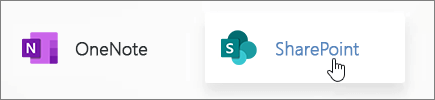
Se estás tentando cargar ficheiros a unha canle, asegúrate de que teñas permiso para facelo. Non obstante, se é a primeira vez que atopa este erro, alguén podería ter feito cambios no sitio de SharePoint Online, impedindo que acceda ao sistema de compartición de ficheiros. Pídelle ao administrador da túa organización que investigue o asunto e que se restableza o teu permiso.
Relacionado: Como resolver problemas de Microsoft Teams que aparecen repetidamente na pantalla
Comproba a túa conexión a internet
Ningunha das solucións ou solucións alternativa fixo o traballo para ti? Considera comprobar a túa conexión a Internet neste momento. Vai a algúns sitios web habituais e vexa se todo funciona como se esperaba. Tamén podes reproducir un par de vídeos e cargar un ficheiro a un servidor. Se a túa conexión a Internet é realmente a culpable, probablemente non poderás ver vídeos esixentes nin cargar ficheiros de tamaño medio sen perdas de paquetes.
RELACIONADAS


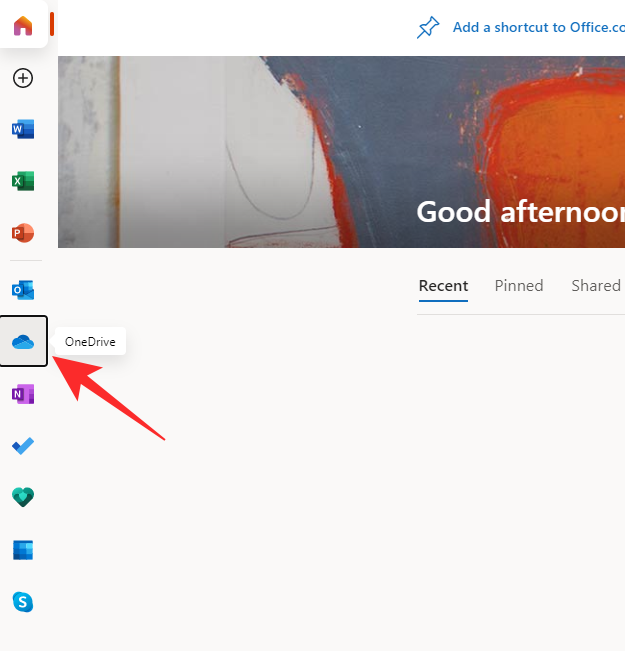
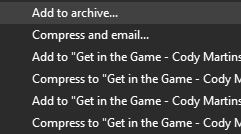
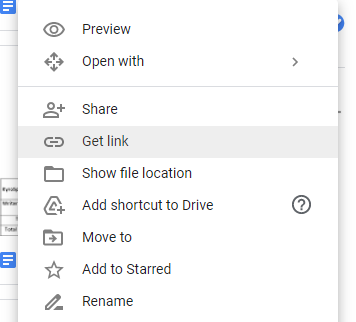
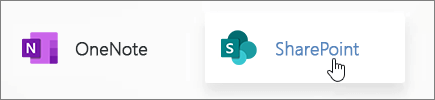















![Como corrixir o erro da pantalla verde de Windows 11 [8 xeitos] Como corrixir o erro da pantalla verde de Windows 11 [8 xeitos]](https://blog.webtech360.com/resources8/images31/image-5564-0105182715287.png)
![[Actualización: 8 de novembro] A ferramenta de recorte non funciona en Windows 11? Como solucionar problemas de erro ou atallos de Esta aplicación non se pode abrir. [Actualización: 8 de novembro] A ferramenta de recorte non funciona en Windows 11? Como solucionar problemas de erro ou atallos de Esta aplicación non se pode abrir.](https://blog.webtech360.com/resources8/images31/image-6552-0105182756436.jpg)








